FlashPrint是一款3D切片软件,可以帮助用户进行3D切片的制作,软件中为用户提供了丰富的切片功能费,用户可以导入一个3D模型然后开始操作,在进行切片时你可以对模型的角度和方向进行调整,然后根据自己的需求进行切片操作,软件还提供内外径补偿、2d转3d以及智能模型分割等功能,让你可以轻松的对3D模型进行操作,软件支持各种格式。
软件功能
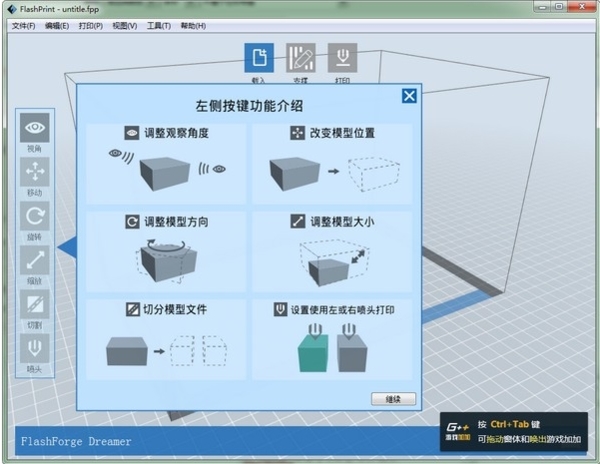
1、屏幕缩略图预览
生成的GX格式文件,可在液晶屏上直接查看模型预览。
2、智能树状/线装支撑
不同模型使用不同支撑方式,可降低打印成本,加快打印建度,提升打印成功率,并让打印成品表面更光洁。
3、手动增减支撑
有经验的用户可选择手动增加或减少支撑,更有效保证成功率,并提升打印效率。
4、二维转三维+多种造型
将照片拖入软件可自动生成三维浮雕图像,浮雕可自动生成为印章、灯罩、或圆柱等多种造型。
5、智能风格
可切割过大或摆放角度不利于打印的STL格式模型,以实现最经济的打印形式,
6、智能外径补偿
根据耗材的收缩及线径粗细情况设置不同的内外径补偿参数,使打印精度得到校准,实现高精度打印。
7、全平台通用
可实现MAC OSX/Windows \Linux等系统平台通用
8、中文主界面+多国语言包
液晶屏及PC端均有中文界面,并配有多国语言包,包含全球主流国家语言.可实现随时切换。
9、基本模式+专家模式
基本模式为初学者设计,默认参数及简单设置可快速展开打印工作;专家模式为发烧友设计,可自定义多种采纳数。
使用说明
使用软件可以对3D模型进行切片操作,很多的用户第一次进行切片操作,不知道软件的使用方法,不知道怎么去进行操作,下面小编为大家带来软件的基本方法介绍,为大家带来模型的导入、编辑、保存方法介绍,感兴趣的用户快来看看吧。
安装运行软件,选择文件,载入3d模型文件
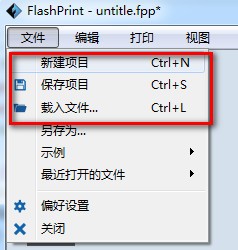
选择编辑,进行打印前的调整
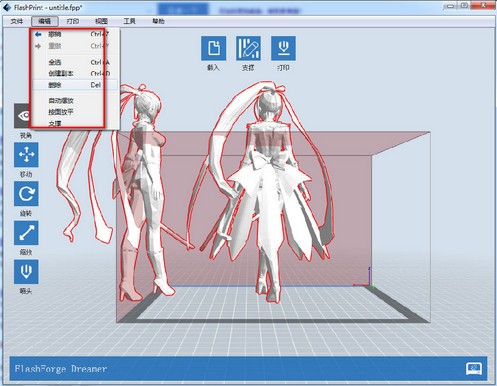
可进行各方位视图的查看
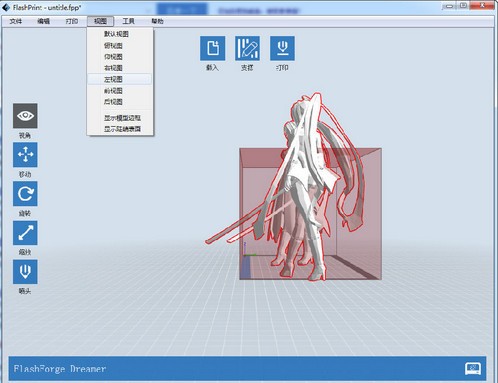
选择机器类型,连接机器,再打印。
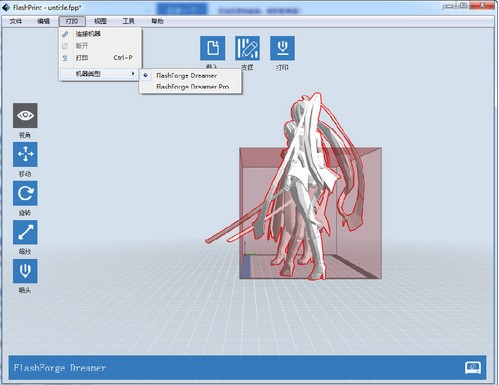
怎么加树状支撑
树状支撑可以有更稳定的支撑效果,很多的用户不知道树状支持的添加方法,下面小编为大家带来树桩支撑的添加方法,一个更加简单的树状支撑添加方法,感兴趣的用户快来看看吧。
1、我们首先先导入一个模型
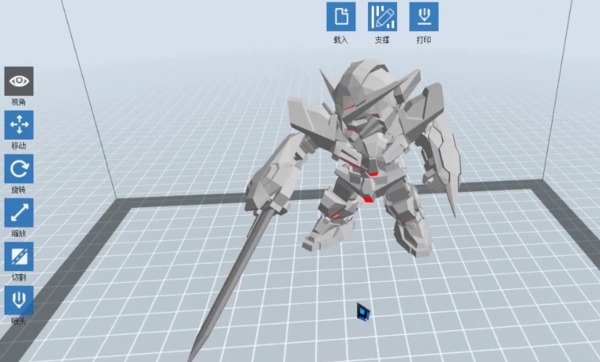
2、然后我们点击支撑功能。

3、然后我们看到上面的按钮发生了改变,变为4个按钮。

4、然后我们点击支撑选项,选择树桩支撑
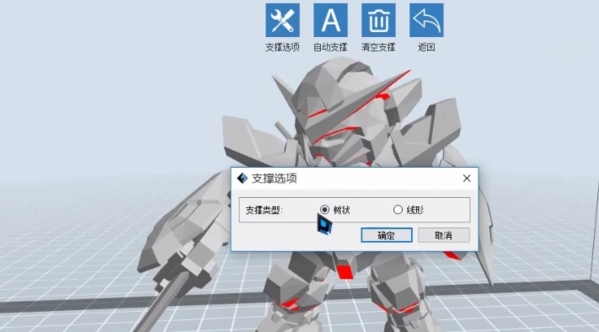
5、我们点击左方的添加,然后在需要加支撑的位置,左键按住不放,拖动添加一个支撑
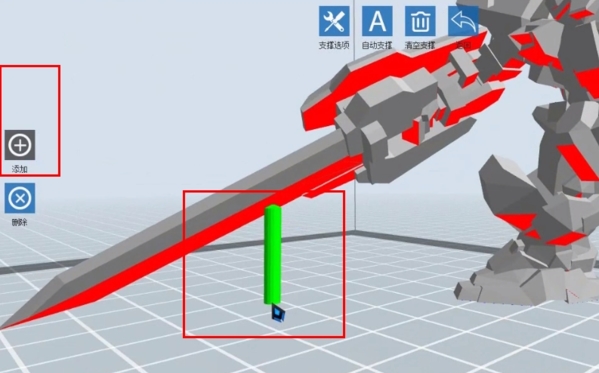
参数设置
在软件中用户可以直接进行3D打印,但是很多的用户会发现自己的打印效果不佳,和自己的预期相差甚远,其实你可以使用专家模式,为你带来更加详细的参数设置选项,下面小编为大家带来参数的设置方法介绍。
本次更新开放了专家模式下的细节参数配置,如果你想当甩手掌柜,不想研究参数设置,打印时直接选择默认参数即可!
毕竟每个参数,闪铸工程师都测试、测试、再测试了!
首先,大家把自己的软件设置为专家模式,
强调一下,是专家模式哦~
专家模式在“文件”选择下的“偏好设置”里哦~
对,就是下图这个小窗口~
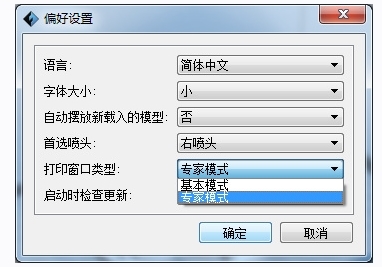
新增一:专家模式切片添加底板的层高、层数、速度等配置功能
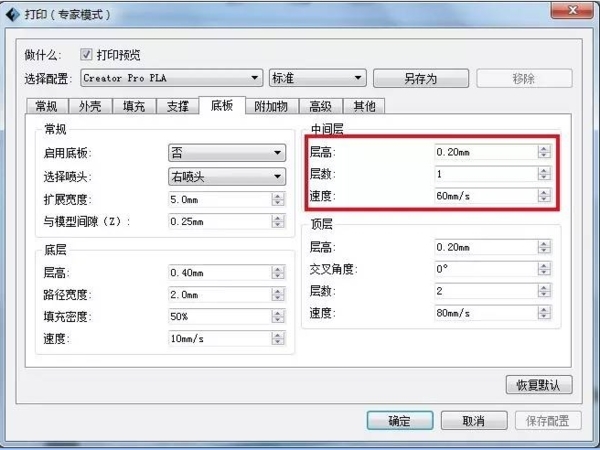
底板也叫基板,是3D打印中常见的名词。用好底板,既能使接触面小的模型或支撑更好的粘连在打印平台上,也能有效的减少翘边的程度,甚至是零翘边。
之前,FlashPrint专家模型下,就开放了很多细节参数配置。此次新增了底板层高、层数、速度配置。一个小小的底板被分成了上中下三层,每一层用户都可以根据材料、设备特性和模型打印需求进行参数调整。
但是!有什么用呢?我们为什么要在意底板中层的打印情况呢?
底板一个非常重要的作用,就是为了防止翘边。以ABS耗材为例,底板温度设定在105-110℃左右,若底板层数较少,底层可能容易变形,底板温度甚至会影响模型;因此建议增加中层底板层数,既能解决翘边问题,还能降低底板高温对模型的影响。
Ps:为了更好的剥离底板,可以增加模型间隙的数值,见下图
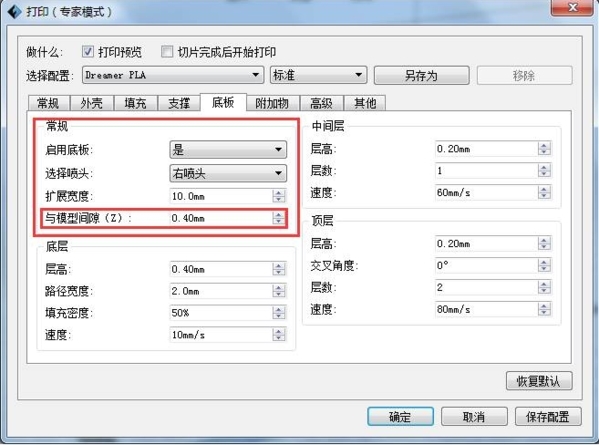
新增二:专家模式切片添加线形填充“交叉角度”配置项
模型打印过程中,为了减少材料,我们会用填充来保证模型的强度。
但是在闪铸2000人群中,有一群爱好百分之百填充打印的用户,人称实心集团FlashPrint3.15.0更新啦!完美打印的重点就是细节!细节!细节!
喜欢打印实心模型的用户可以选择性忽略这个功能哦
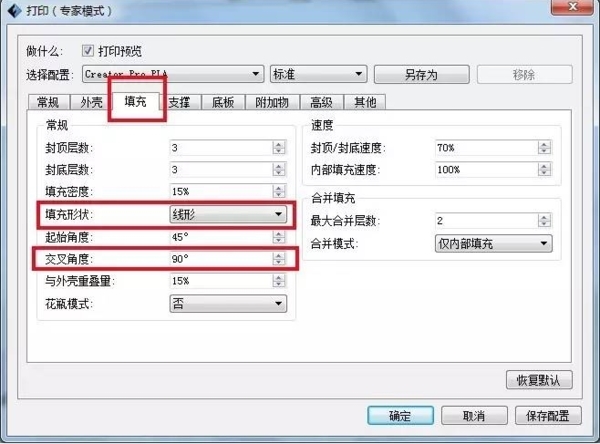
回归正题,为了更好的了解新增线性填充“交叉角度”配置项。我们需要了解线性填充的特点,线性填充打印速度快,但是模型强度不如六边形和三角形填充。
通过调整交叉角度,模型内部的线性填充会有所变化,可以改变不同方向的强度关系。
系统默认线形填充角度是90度,对模型有特殊要求的用户可以根据自我需求更改交叉角度参数以达到想要的效果。
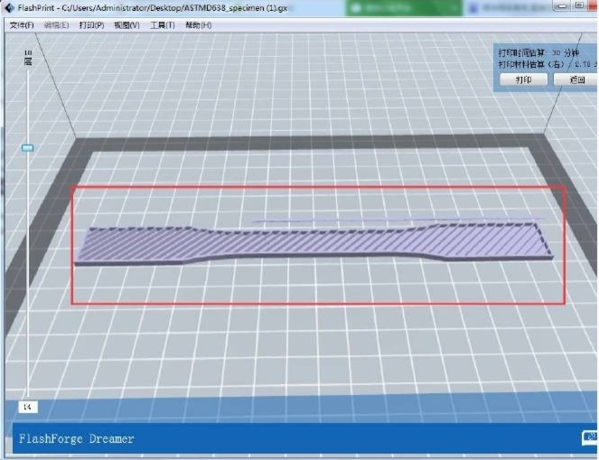
更新日志
1、优化线形支撑是其更加容易去除,同事在专家模式增加一些相关的配置项
2、专家模式添加“加固填充”功能,支持美隔一定层数额外增加一些实填充层
3、支持SLC文件的移动和保存,并改善SLC的显示效果
4、优化未签功能,改善双喷头打印是的漏丝刮除效果
5、优化界面布局,将按面放平功能到旋转编辑中
6、提高精细模型的切片速度(DLP机型尤为明显)
7、修改一些情况下DLP自动生成的支撑过密问题
8、修改一下情况下默认窗口大小超出屏幕范围问题
9、修改选择Inventor II机型是专家模式的切片配置未初始化问题
10、修改Creator Pro机型更新固件总是失败bug
11、修改一些模型无法保存为3mf格式问题
12、其他功能优化与bug修改
精品推荐
-

Pointofix
下载 -

Substance Painter 2018
下载 -

SolidWorks2020中文完美破解版
下载 -

Tekla Structures3D建模助手破解白金版
下载 -

AutoCAD2014
下载 -

ChemBioDraw中文破解版
下载 -

Cinema4D R18
下载 -

SolidWorks2019中文破解版
下载 -

PTC Creo3.0中文破解版
下载 -

chemdraw18
下载 -

CAD迷你画图
下载 -

Zemax Optic Studio中文破解版
下载 -

天正t20v5.0破解版
下载 -

天正v5.0破解补丁注册机
下载 -

t20天正建筑注册机
下载 -

AutoCAD 2010
下载
装机必备软件
































网友评论